CAD的背景怎么设成白色?
溜溜自学 室内设计 2022-01-05 浏览:1779
大家好,我是小溜。AutoCAD是一款常用的工程图纸设计软件,在使用该软件的时候,不仅能够绘制平面图、剖面图等图纸,而且还可以绘制三维视图。但很多朋友下载的CAD默认背景是黑色的,那么CAD的背景怎么设成白色?白色也是非常受欢迎的颜色,下面来告诉大家设置步骤。
想要更深入的了解“CAD”可以点击免费试听溜溜自学网课程>>
工具/软件
电脑型号:联想(lenovo)天逸510s; 系统版本:Windows7; 软件版本:CAD2018
方法/步骤
第1步
点击打开电脑上的AutoCAD 2018软件,然后随便打开一个文件
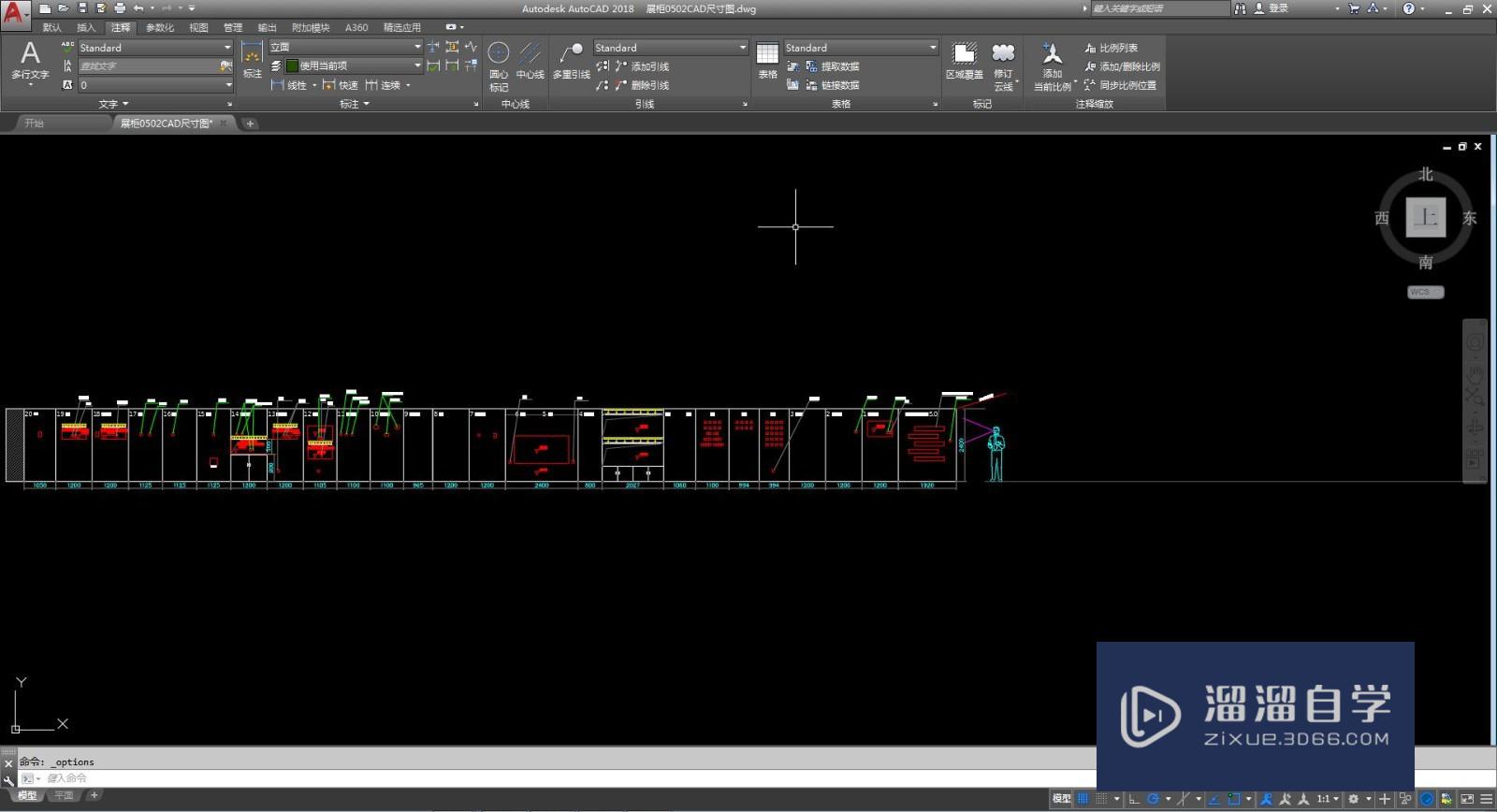
第2步
使用鼠标右键点击窗口空白处,在弹出的下拉菜单中点击【选项】按钮,进入【选项】界面
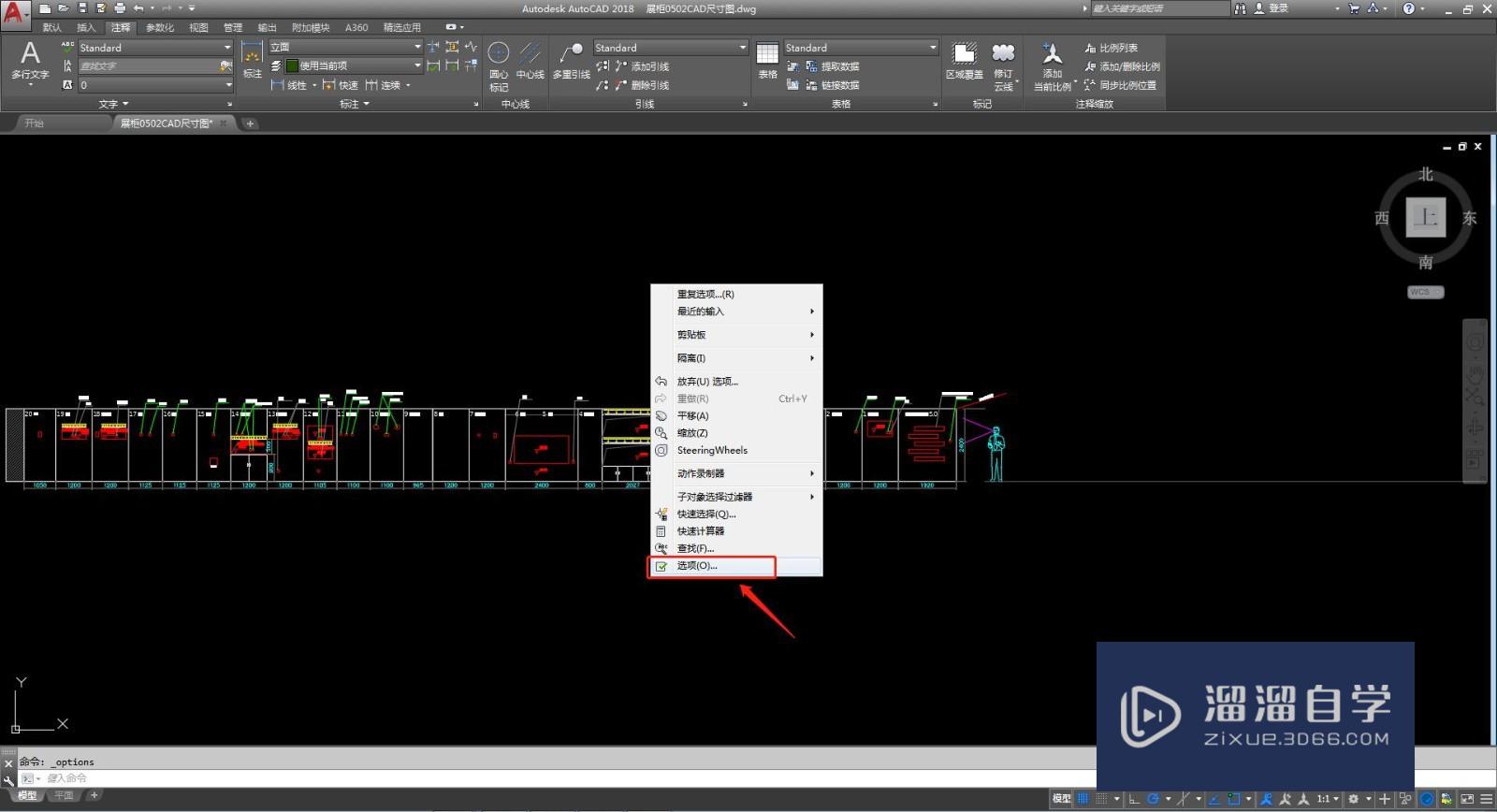
第3步
接着在弹出【选项】界面中,点击切换至【显示】界面,然后点击【窗口元素】框中的【颜色】选项。
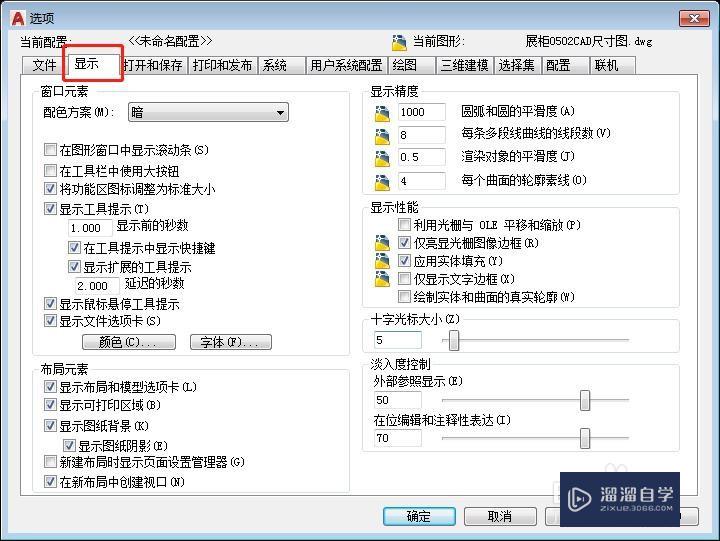
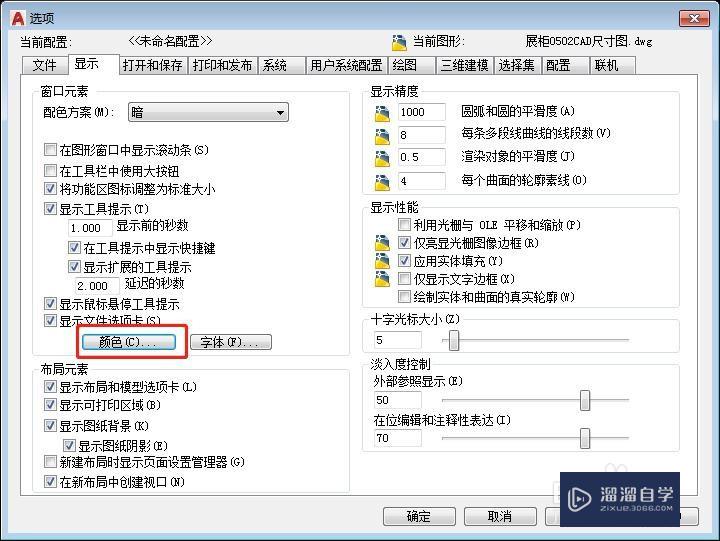
第4步
弹出【图形窗口颜色】选项界面,依次点击【二维模型空间】、【统一背景】、【颜色】,在颜色中选择需要的背景颜色,这里选择白色。

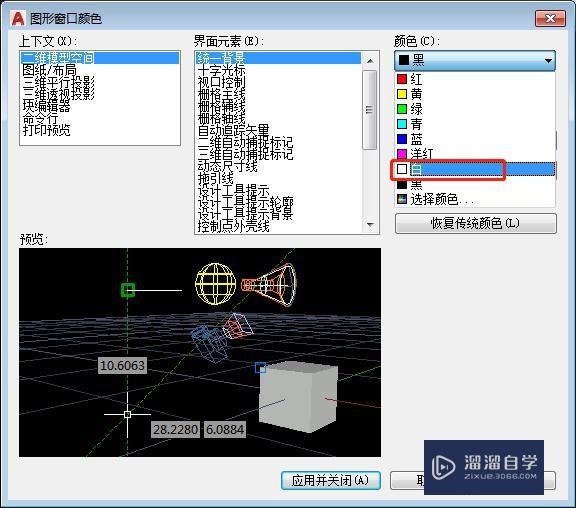
第5步
选择好颜色后,点击界面下方的【应用并关闭】选项,点击完成CAD窗口界面颜色就变成白色了。
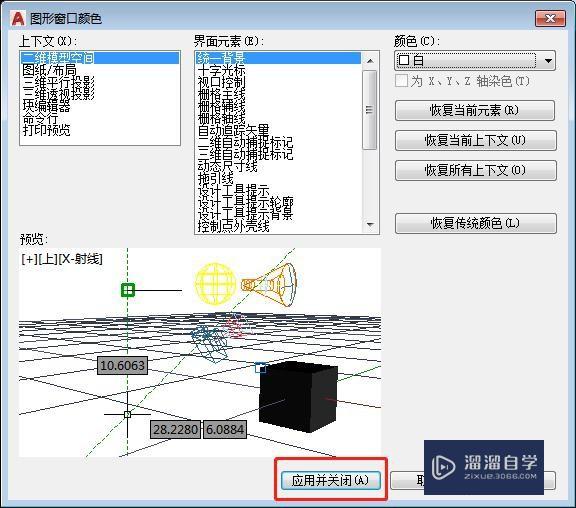
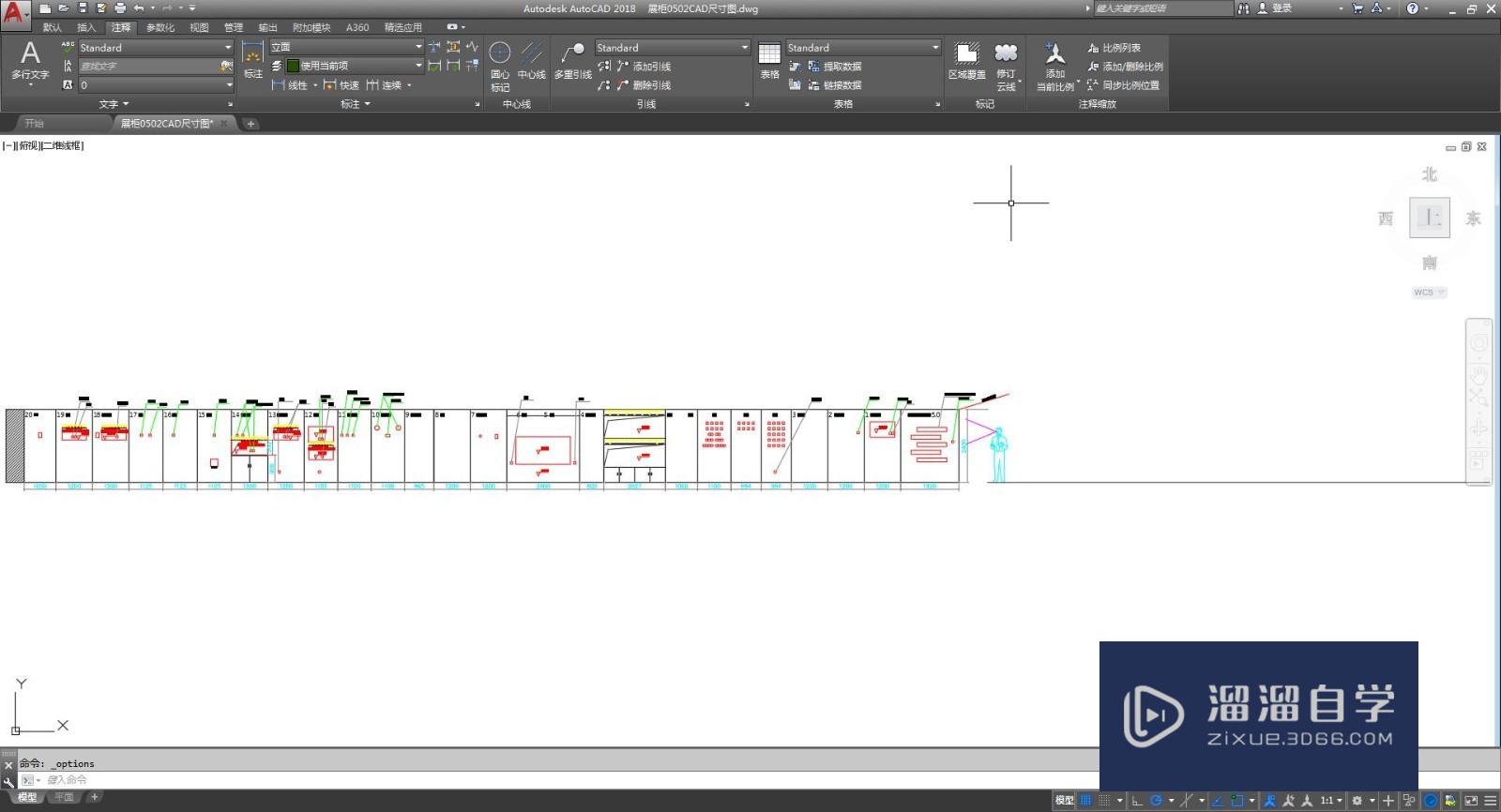
温馨提示
以上就是关于“CAD的背景怎么设成白色?”全部内容了,小编已经全部分享给大家了,还不会的小伙伴们可要用心学习哦!虽然刚开始接触CAD软件的时候会遇到很多不懂以及棘手的问题,但只要沉下心来先把基础打好,后续的学习过程就会顺利很多了。想要熟练的掌握现在赶紧打开自己的电脑进行实操吧!最后,希望以上的操作步骤对大家有所帮助。
相关文章
距结束 04 天 19 : 46 : 09
距结束 00 天 07 : 46 : 09
首页








